win11虛擬機(jī)無法安裝解決方法
很多用戶因?yàn)椴幌胱屪约旱碾娔X主系統(tǒng)使用win11系統(tǒng),想要使用虛擬機(jī)來安裝win11系統(tǒng)體驗(yàn),但是發(fā)現(xiàn)自己的虛擬機(jī)無法安裝win11,這可能是因?yàn)槲覀儧]有開啟硬件檢測(cè),只要在其中開啟一下就可以了。

方法一:
1、首先我們需要了解如何正確地在虛擬機(jī)上安裝win11。【虛擬機(jī)安裝win11教程】
2、了解如何安裝后,我們?cè)龠M(jìn)入虛擬機(jī)設(shè)置,在硬件選項(xiàng)中點(diǎn)擊“添加”
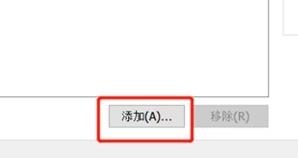
3、然后選擇“可信平臺(tái)模塊”將它添加到虛擬機(jī)中。
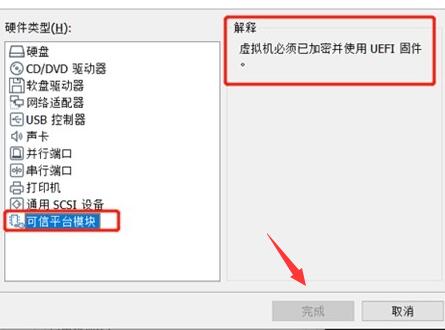
4、然后我們選中“高級(jí)”選項(xiàng),并在“固件類型”中選擇“UEFI”
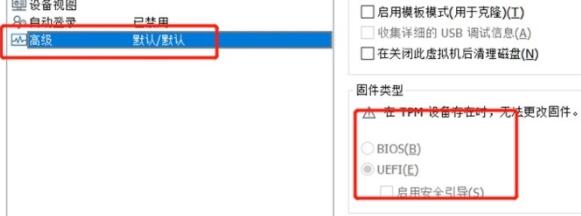
5、接著在訪問控制之中可以看到我們的虛擬機(jī)已經(jīng)開啟tpm設(shè)備了。
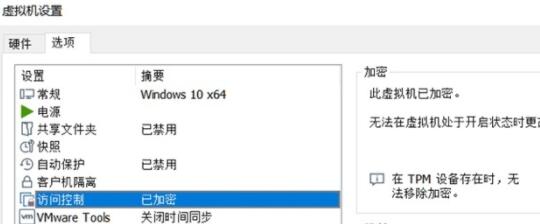
6、設(shè)置完成后我們就可以直接使用虛擬機(jī)安裝win11系統(tǒng)了。
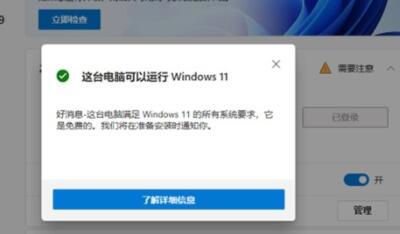
方法二:
1、如果大家懶得開啟硬件設(shè)置,或是開啟后無效,那么可以直接下載本站的win11系統(tǒng)。
2、因?yàn)檫@是鏡像版的win11,在安裝的過程中無需硬件檢測(cè),所以能夠直接在虛擬機(jī)中正常安裝。

win11純凈版
干凈純凈 使用流暢
一鍵安裝教程
table tbody tr td button{background: #4E9FF7;border:none;border-radius: 4px;padding: 5px 16px;display: inline-block;vertical-align: text-top;}table tbody tr td button a{border:none;color: #fff;}詳情相關(guān)文章:win11任務(wù)欄崩潰了解決教程 | win11任務(wù)欄無反應(yīng)解決方法 | win11任務(wù)欄一直轉(zhuǎn)圈圈解決方法
以上就是win11虛擬機(jī)無法安裝解決方法了,遇到虛擬機(jī)安裝問題的朋友快去嘗試解決吧。想知道更多相關(guān)教程還可以收藏好吧啦網(wǎng)。
以上就是win11虛擬機(jī)無法安裝解決方法的全部?jī)?nèi)容,望能這篇win11虛擬機(jī)無法安裝解決方法可以幫助您解決問題,能夠解決大家的實(shí)際問題是好吧啦網(wǎng)一直努力的方向和目標(biāo)。
相關(guān)文章:
1. 蘋果macOS Ventura 13.3 首個(gè) Public Beta 測(cè)試版本發(fā)布2. Win10重置卡在1%怎么辦?Win10重置系統(tǒng)卡在1%的解決方法3. 統(tǒng)信UOS怎么增加刪除字體? UOS系統(tǒng)添加移除字體的技巧4. UOS系統(tǒng)怎么更新? UOS更新系統(tǒng)的圖文教程5. AIX上克隆rootvg的操作方法 6. 關(guān)于linux(ubuntu 18.04) 中idea操作數(shù)據(jù)庫失敗的問題7. Ubuntu 20.04.2 發(fā)布,包括中國版的優(yōu)麒麟8. 更新FreeBSD Port Tree的幾種方法小結(jié)9. 電腦開機(jī)軟件自動(dòng)啟動(dòng)怎么關(guān)閉 win7/win10快速關(guān)閉開機(jī)自啟軟件10. 樹莓派64位系統(tǒng)安裝libjasper-dev顯示無法定位軟件包問題

 網(wǎng)公網(wǎng)安備
網(wǎng)公網(wǎng)安備